今天小编讲解了PPT如何绘制列表的样式操作步骤,下文就是关于在PPT绘制列表的样式的操作方法,一起来学习吧!
PPT绘制列表的样式的操作方法

一、绘制图形
1、打开PPT。
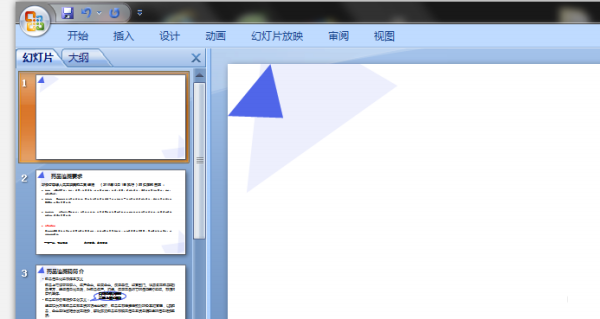
2、单击插入。
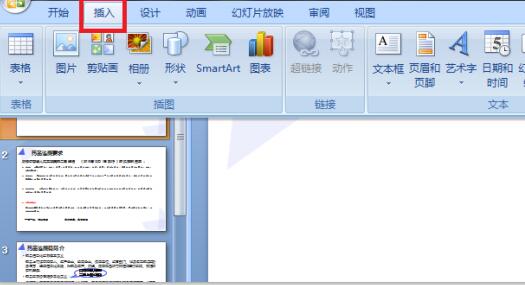
3、单击SmartArt
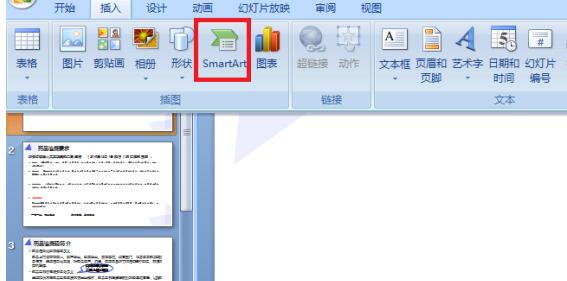
4、弹出对话框后,单击列表,选择所需的图形,单击确定。
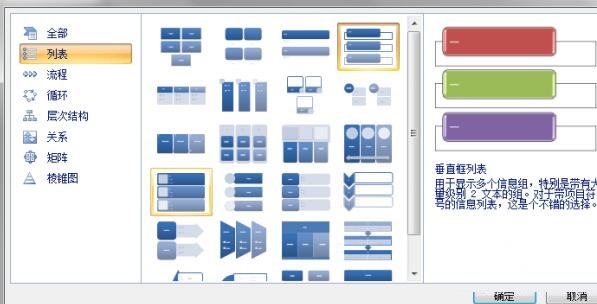
5、图形便插入到幻灯片中。
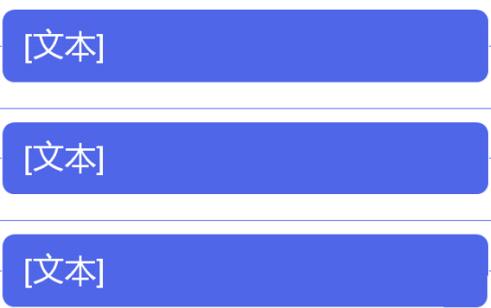
6、按需要设置和编辑。
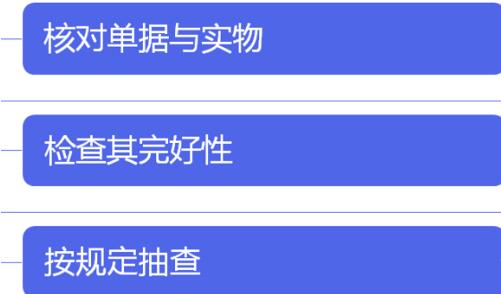
二、设置列表的形状
1、将鼠标停留于需要设置的图形中,单击鼠标右键。弹出内容后,将鼠标停留于更改形状处。
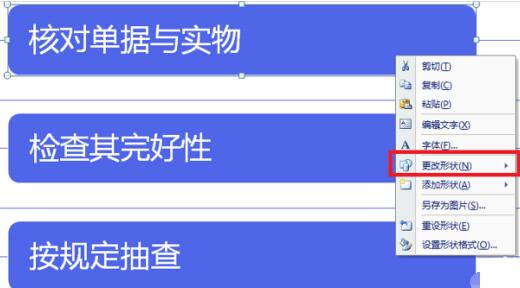
2、出现形状的图后,单击所需的形状。
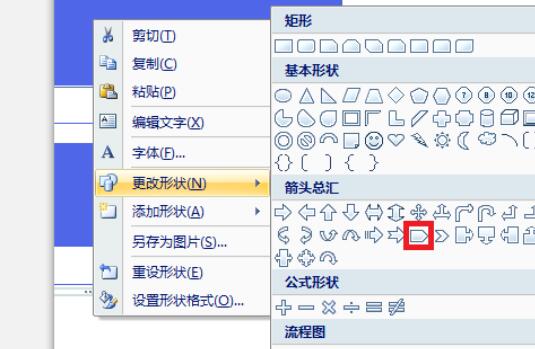
3、效果如图。
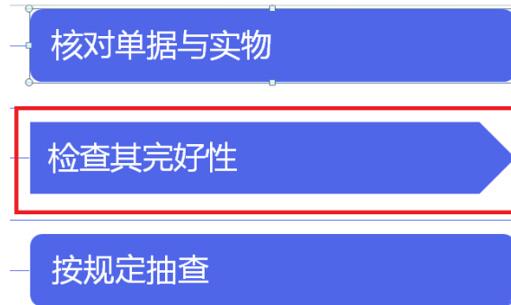
上文就讲解了PPT绘制列表的样式的操作步骤,希望有需要的朋友都来学习哦。







